В данной статье мы рассмотрим универсальный механизм копирования настроек отчетов программы одним пользователем у другого. Это могут быть настройки:
- универсального отчета;
- стандартных бухгалтерских отчетов: ОСВ, ОСВ по счету, Анализ счета, Карточка счета и т.д.
- специальных отчетов по ОС, зарплате, складу и др.
Для копирования настроек в 1С предусмотрен специальный механизм. Вы еще не умеете это делать? Давайте разбираться!
Содержание
Варианты копирования настроек
Копирование настроек выполняется через Персональные настройки пользователя: раздел Администрирование — Настройки программы — Настройки пользователей и прав — Персональные настройки пользователей.
Копирование производится по ссылкам:
- Копирование настроек — через копирование пользовательских настроек между учетными записями;
- Настройки пользователей — через управление пользовательскими настройками отчетов.
Мы рассмотрим каждый из этих вариантов, а вы сможете выбрать тот, что больше понравится.
Получите понятные самоучители 2025 по 1С бесплатно:
Копирование настроек между учетными записями
В данном варианте выбранные настройки копируются от заданного пользователя другим пользователям 1С. Копирование происходит по ссылке Копирование настроек: раздел Администрирование — Настройки программы — Настройки пользователей и прав — Персональные настройки пользователей — Копирование настроек.
В открывшейся форме указывается конкретный пользователь, настройки которого нужно передать другим пользователям.
Копирование настроек между учетными записями позволяет перенести любые настройки указанного пользователя другим пользователям 1С.
Вызов формы копирования настроек
Откройте форму Копирование настроек: раздел Администрирование — Настройки программы — Настройки пользователей и прав — Персональные настройки пользователей — Копирование настроек.
Настройка шапки формы
В форме шапки укажите:
- Пользователя, настройки которого будете копировать.
- Кому копировать — выбирается из списка зарегистрированных пользователей 1С:
- Выбранным пользователям — подбираются выборочно конкретные пользователи, которым будут скопированы настройки;
- Всем пользователям — настройки будут скопированы всем пользователям, зарегистрированным в базе.
- Что копировать — предлагаются варианты:
- Все настройки — копируются все настройки пользователя, указанного в шапке формы;
- Отдельные настройки — выборочно подбираются отдельные настройки пользователя, указанного в шапке формы.
При подборе настроек будет вызвана специальная форма выбора, в которой нужно будет отметить флажком переносимые настройки.
Копирование выбранных настроек
После заполнения формы копирования настроек нажмите кнопку Скопировать.
В момент копирования появляется специальное сообщение в виде всплывающего окна о выполнении копирования настроек.
Проверка переноса настроек
Для проверки переноса настроек заданным пользователям перейдите в форму настроек пользователей: раздел Администрирование —Настройки программы — Настройки пользователей и прав — Персональные настройки пользователей — Настройки пользователей.
В шапке формы укажите пользователя, которому переносили настройки:
- Пользователь — Бухгалтер.
Программа автоматически построит по данному пользователю полный отчет о доступных настройках. На вкладке Настройки отчетов проверьте для пользователя Бухгалтер наличие скопированных настроек от пользователя Администратор.
Управление настройками пользователей
Управление настройками пользователей выполняется в специальной форме: раздел Администрирование — Настройки программы —Настройки пользователей и прав — Персональные настройки пользователей — Настройки пользователей, которая позволяет:
- скопировать настройки другим;
- скопировать настройки от других.
Не все пользователи знают, что можно выбрать для копирования не одну настройку, а сразу несколько. Для этого нужно отметить все нужные настройки в списке, удерживая клавишу CTRL — они будут выделены в списке желтым цветом.
Копирование настроек другим пользователям
Выполняется из формы настройки пользователей: раздел Администрирование — Настройки программы —Настройки пользователей и прав — Персональные настройки пользователей — Настройки пользователей по кнопке Скопировать другим.
Настройка шапки формы
Укажите в шапке формы пользователя, настройки которого будете копировать.
Выбор копируемых настроек
На вкладке Настройки отчетов выделите настройки для переноса другим пользователям. При множественном выборе используйте клавишу CTRL.
Выбранные настройки выделяются желтым цветом.
Нажмите кнопку Скопировать другим…
Копирование настроек
В форме выбора пользователей для копирования настроек выставите флажок у пользователей, которым будут копироваться указанные настройки.
Нажмите кнопку Выбрать.
В момент копирования появляется специальное сообщение о выполнении копирования настроек.
Проверка переноса настроек
Для проверки переноса настроек пользователю Бухгалтер выберите этого пользователя в шапке формы. На вкладке Настройки отчетов отобразятся перенесенные пользователю настройки:
- Анализ зарплаты помесячно (исправленный) — ПРОФБУХ;
- Анализ зарплаты ПРОФБУХ.
Копирование настроек от других пользователей
Выполняется из формы настройки пользователей: раздел Администрирование — Настройки программы — Настройки пользователей и прав — Персональные настройки пользователей — Настройки пользователей по кнопке Скопировать от.
Настройка шапки формы
Укажите в шапке формы пользователя, которому переносятся настройки.
Выбор копируемых настроек
Нажмите кнопку Скопировать от. В форме копирования настроек укажите:
- Пользователя, от которого будете копировать настройки.
- Кому копировать — заполняется автоматически из шапки настроек пользователя и недоступно для изменения.
 PDF
PDF - Что копировать — предлагаются варианты:
- Все настройки — копируются все настройки выбранного пользователя.
- Отдельные настройки — подбираются отдельные настройки выбранного пользователя. При подборе настроек вызывается специальная форма, в которой нужно отметить флажком переносимые настройки.
 PDF
PDF
Копирование настроек
После выбора копируемых настроек нажмите кнопку Скопировать и закрыть.
В момент копирования появляется специальное сообщение в виде всплывающего окна о выполнении копирования настроек.
Проверка переноса настроек
Для проверки переноса настроек пользователю Администратор выберите этого пользователя в шапке формы настройки пользователей. На вкладке Настройки отчетов отобразится перенесенная настройка:
- Отчет по проданным товарам.
Помогла статья?
Получите еще секретный бонус и полный доступ к справочной системе Бухэксперт на 8 дней бесплатно

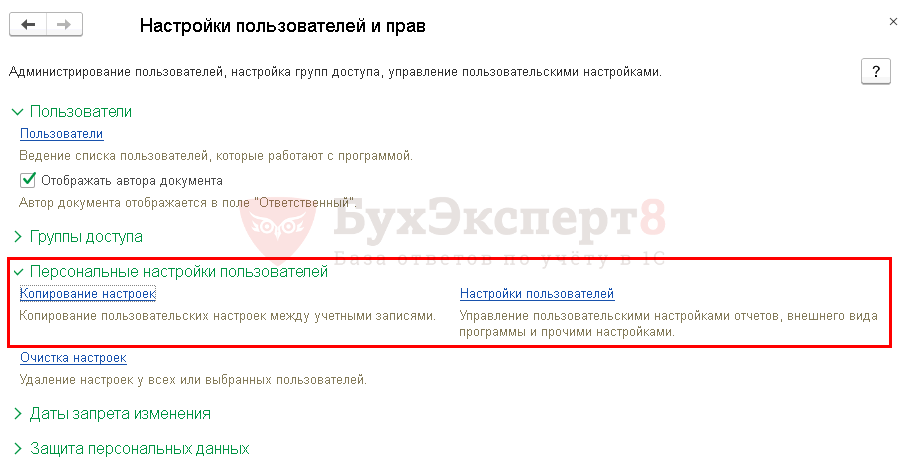
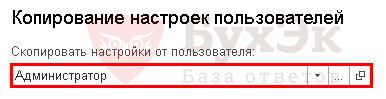
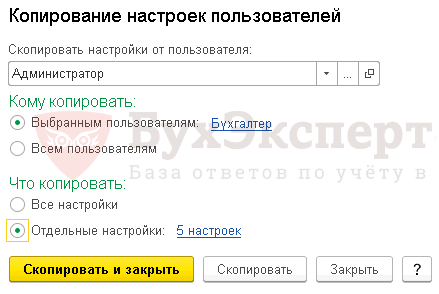
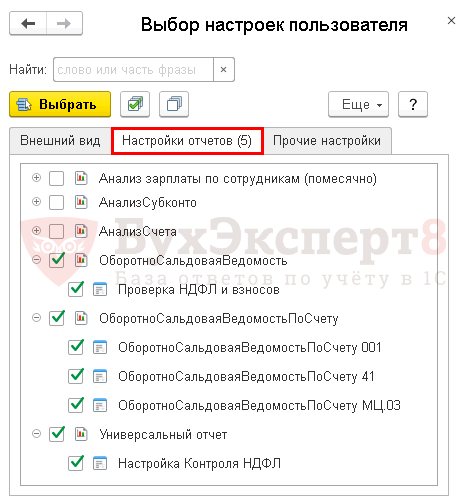
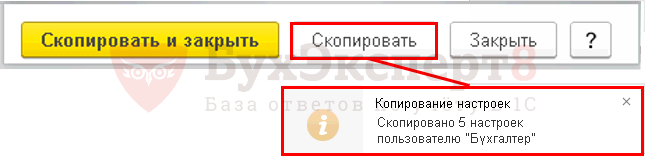
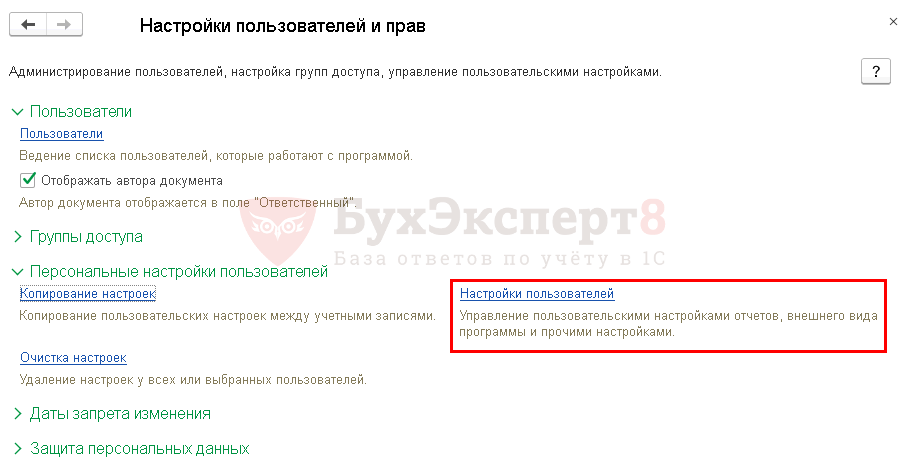



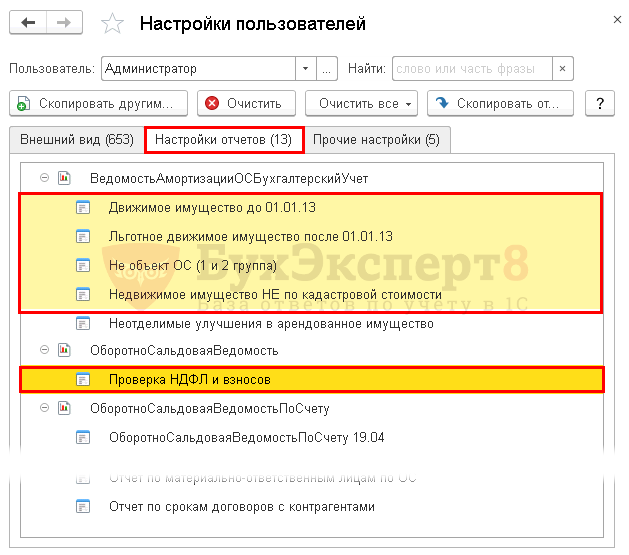


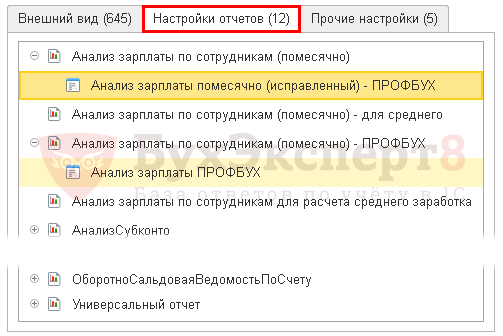
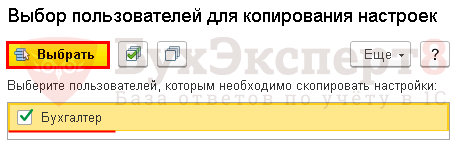
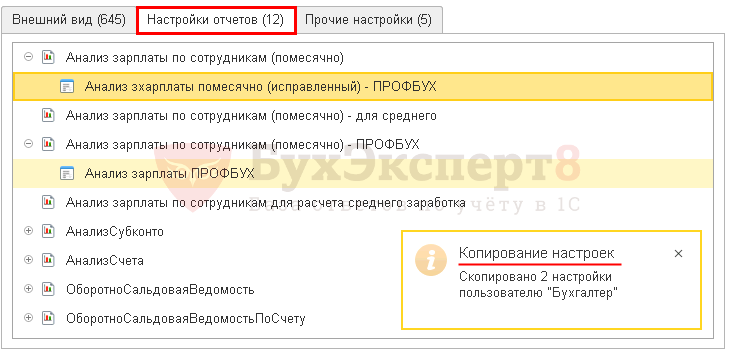
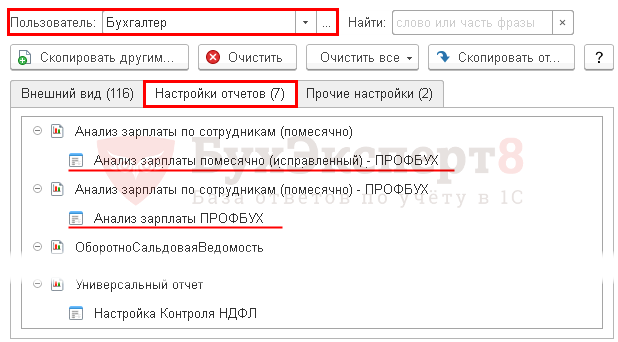

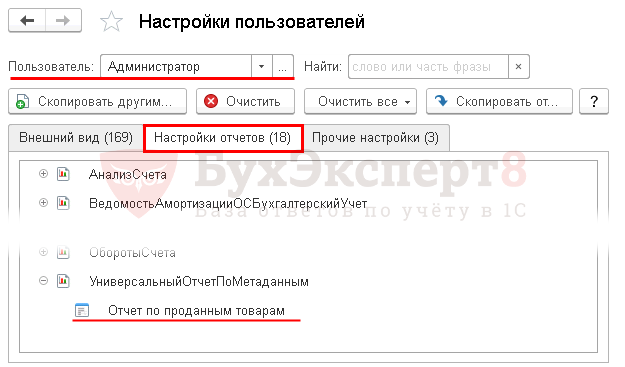
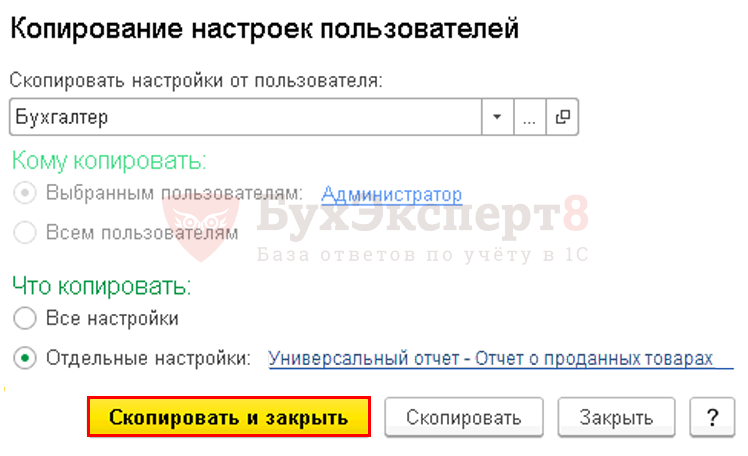
Полезная статья!
ДОБРЫЙ ДЕНЬ! УВАЖАЕМЫЙ КОЛЛЕКТИВ БУХЭКСПЕРТ 8! НЕ УСТАЮ ВОСХИЩАТЬСЯ ВАШЕЙ ЗАБОТОЙ О ПРОСТЫХ ТРУЖЕНИКАХ БУХГАЛТЕРИИ: ПОДРОБНЫМИ ИНСТРУКЦИЯМИ ОВЛАДЕНИЯ 1С, ОБРАБОТКАМИ ДЛЯ ОБЛЕГЧЕНИЯ СОСТАВЛЕНИЯ ОТЧЕТОВ, И Т.Д. ИНОГДА ТОЛЬКО ПОЗДНЕЕ МОЖНО ОЦЕНИТЬ ПО ДОСТОИНСТВУ ЭТИ ЗНАНИЯ. БЛАГОДАРЮ! УСПЕХОВ И ПРОЦВЕТАНИЯ!
Благодарим за обратную связь и высокую оценку нашего труда. Очень приятно!
С самыми наилучшими пожеланиями к вам ❤️💕❤️💕❤️